State cercando una recensione di WP-Optimize che vi aiuti a decidere se è il plugin di cache e ottimizzazione giusto per voi?
WP-Optimize è in grado di pulire il database di WordPress eliminando elementi come post cestinati, revisioni e tag inutilizzati. Può anche comprimere le immagini, memorizzare nella cache i contenuti e ridurre le dimensioni dei file HTML, CSS e JavaScript.
In questa recensione di WP Optimize, daremo un’occhiata più da vicino a questo plugin di ottimizzazione all-in-one, per vedere se è giusto per il vostro sito WordPress.
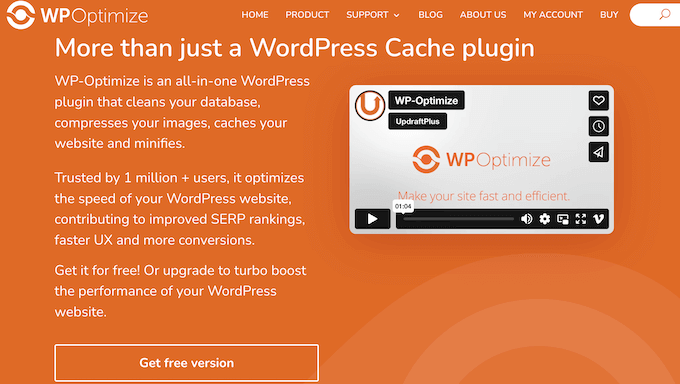
Recensione di WP-Optimize: Perché usarlo in WordPress?
WP-Optimize è un popolare plugin di caching e ottimizzazione che mira a migliorare la velocità e le prestazioni del vostro sito web. Può pulire il database, comprimere le immagini, rimuovere le dimensioni delle immagini inutilizzate e molto altro ancora.

È anche possibile programmare queste ottimizzazioni in modo che avvengano all’ora che più vi aggrada. Con queste premesse, WP-Optimize è un plugin per WordPress “imposta e dimentica”, ideale per i proprietari di aziende impegnate.
Se siete agli inizi o avete un budget limitato, potete scaricare la versione lite di WP-Optimize da WordPress.org.
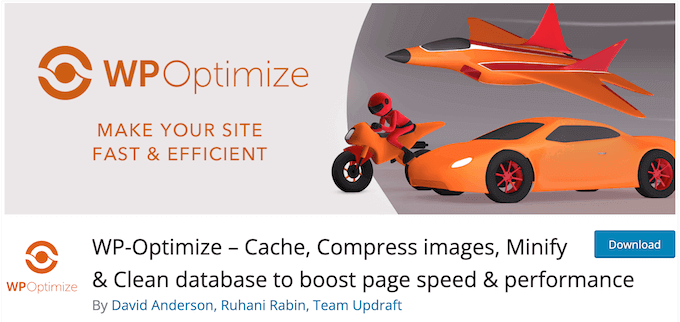
Con questo plugin gratuito è possibile ripulire il database di WordPress, comprimere le immagini e memorizzare nella cache le pagine e i post.
Tuttavia, se volete sbloccare funzioni più potenti, dovrete acquistare una licenza WP-Optimize. Dopo l’aggiornamento, sarete in grado di ottimizzare le singole tabelle, abilitare il caricamento pigro e rimuovere automaticamente le immagini orfane.
Recensione di WP-Optimize: È il plugin di ottimizzazione giusto per voi?
Con il giusto plugin di ottimizzazione, il vostro sito verrà caricato molto più velocemente, migliorando l’esperienza dell’utente e la SEO di WordPress. Ne possono beneficiare tutti i tipi di siti, dai blog personali fino ai grandi siti aziendali.
Con queste premesse, vediamo se WP-Optimize è il plugin di caching e ottimizzazione giusto per voi.
1. Facile da configurare
WP-Optimize è facile da configurare. Per iniziare, è possibile installarlo e attivarlo, proprio come qualsiasi plugin di WordPress. Dopo l’attivazione, è sufficiente visitare le impostazioni del plugin e selezionare tutte le azioni che si desidera eseguire.
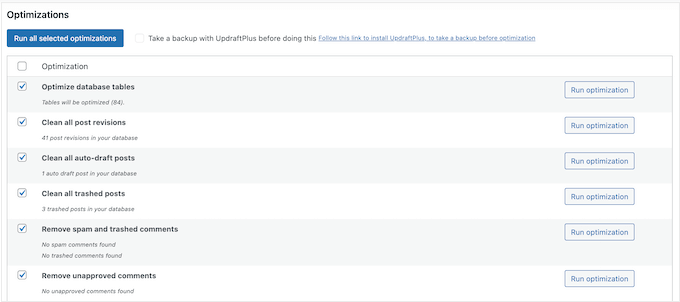
2. Pulizia e ottimizzazione del database
WP-Optimize consente di risparmiare risorse del server pulendo e ottimizzando il database. Può ripulire le tabelle del database, le revisioni dei post, le bozze automatiche, i post cestinati, lo spam e altro ancora.
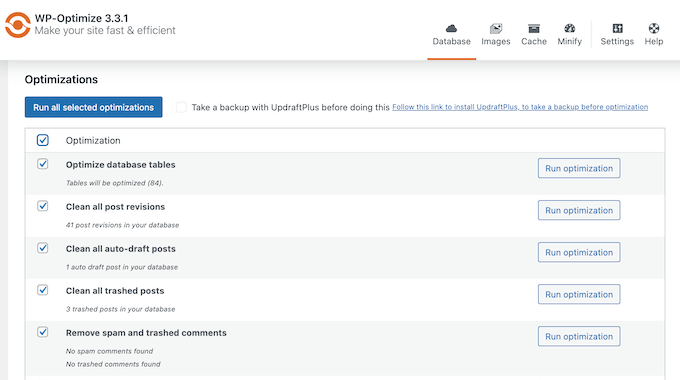
È possibile ottimizzare tutte le tabelle del database o selezionare singole tabelle.
È anche possibile programmare queste pulizie in modo che avvengano automaticamente. Questo tipo di flussi di lavoro automatizzati può farvi risparmiare un sacco di tempo e fatica, mantenendo il vostro sito in perfetta efficienza.
È anche possibile creare pianificazioni uniche per attività diverse. Ad esempio, si potrebbe voler ottimizzare le tabelle del database con una frequenza maggiore rispetto alla rimozione dei post cestinati.
3. Caching della pagina
WP-Optimize può migliorare la velocità e le prestazioni del sito memorizzando una copia dei contenuti sul server. Il server può quindi mostrare semplicemente quella copia ai visitatori, invece di scaricarla da zero.
È possibile attivare la cache di WP-Optimize, semplicemente facendo clic su un cursore.

Esistono diverse impostazioni per regolare la cache di WP-Optimize. In particolare, è possibile fornire contenuti diversi in base al ruolo dell’utente, al dispositivo e al fatto che sia attualmente collegato a un account.
Ad esempio, se avete creato un menu responsive pronto per i dispositivi mobili, WP-Optimize può fornire questo contenuto in cache agli utenti mobili.

Può anche mostrare una cache unica per ogni utente, il che è perfetto se il vostro sito web associativo presenta contenuti personalizzati.
4. Eliminazione avanzata della cache
WP-Optimize può eliminare automaticamente la cache di una determinata pagina, quando un’altra pagina o un post viene aggiornato.
In questo modo, è possibile assicurarsi che i contenuti collegati vengano aggiornati al momento giusto. Ad esempio, WP-Optimize potrebbe aver bisogno di svuotare la cache dell’archivio delle categorie o dell’archivio del blog ogni volta che si aggiorna un post.
5. Autorizzazioni per lo spurgo della cache
Condividete la vostra dashboard con altre persone, come più autori o guest blogger?
Con WP-Optimize è possibile selezionare i ruoli degli utenti autorizzati a eliminare la cache. Ad esempio, poiché si tratta di un’operazione delicata, potreste contrassegnare l’eliminazione della cache come riservata agli amministratori, per migliorare la sicurezza di WordPress.
6. Richieste di chiavi di precaricamento
WP-Optimize è in grado di identificare risorse critiche come i font web e i font di icone. Può quindi indicare al browser di caricare queste risorse per prime, in modo che siano immediatamente disponibili quando servono.
Secondo Google PageSpeed Insights, questo dovrebbe migliorare la velocità di caricamento delle pagine.
7. Caricamento pigro
Il caricamento pigro consente al sito di caricare il contenuto solo quando l’utente scorre verso il basso fino a raggiungere quell’area. Questo riduce il tempo di caricamento del sito e ne migliora le prestazioni, in particolare per i siti che contengono molte immagini, come i portfolio fotografici.
Con WP-Optimize è possibile abilitare il caricamento pigro sia per le immagini che per i video.
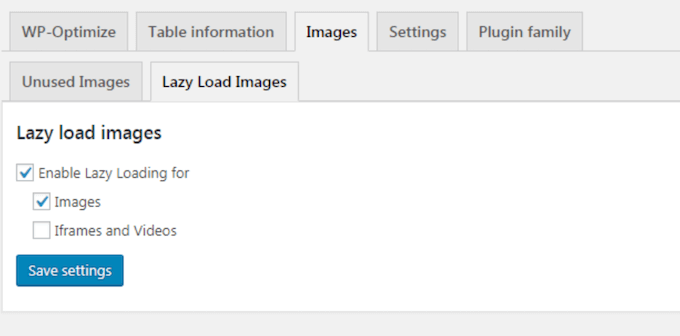
8. Compressione di immagini
Per migliorare la velocità del vostro sito WordPress, vi consigliamo di ottimizzare le immagini per il web.
WP-Optimize è in grado di identificare e comprimere le immagini in base alle impostazioni lossy o lossless che preferite. Basta inserire le impostazioni e WP-Optimize comprimerà automaticamente ogni nuova immagine caricata sul vostro sito WordPress.
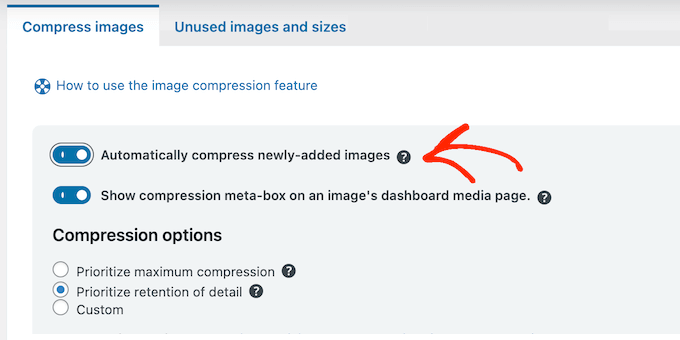
WP-Optimize mantiene intatti i dati EXIF dell’immagine durante la compressione.
Avete già aggiunto immagini al vostro blog o sito web WordPress? WP-Optimize può comprimere tutte queste immagini esistenti con un semplice clic.
9. Conversione WebP
WP-Optimize può convertire automaticamente le immagini JPG e PNG nel formato WebP e servire questa versione ogni volta che è possibile. In questo modo i file possono essere significativamente più piccoli.

10. Compressione GZIP
Lacompressione GZIP riduce il tempo di download dei file comprimendo i dati prima che vengano inviati al browser dell’utente. Una volta che i file arrivano, tutti i browser moderni li decomprimono automaticamente, quindi la compressione non modifica l’aspetto o il funzionamento del sito web.
WP-Optimize offre la compressione GZIP, in modo da fornire i file CSS, HTML e JavaScript al browser dell’utente come file più piccoli e compressi. Secondo il sito web di WP-Optimize, questo può ridurre le dimensioni delle pagine e dei fogli di stile fino al 90%.
11. Eliminare le immagini non utilizzate
Ogni volta che si carica un’immagine, WordPress crea automaticamente diverse copie di dimensioni diverse. Anche i temi e i plugin di WordPress possono generare dimensioni aggiuntive, per cui questi duplicati possono andare rapidamente fuori controllo.
Per risparmiare spazio su disco, WP-Optimize può identificare le dimensioni delle immagini inutilizzate e rimuoverle dal vostro sito web. WP-Optimize può anche identificare ed eliminare le immagini inutilizzate nella libreria multimediale di WordPress, per risparmiare ancora più spazio.
12. Minificazione
Laminimizzazione rimuove gli spazi bianchi, le linee e i caratteri non necessari dal codice sorgente. In questo modo, i file CSS e JavaScript di WordPress verranno caricati molto più velocemente.
WP-Optimize ha una funzione di minificazione integrata che si può attivare con un solo clic.

Sebbene questa funzione sia già pronta, è possibile personalizzarla specificando i file CSS o JavaScript che si desidera escludere dalla minificazione.
Si può anche scegliere tra minificare soltanto o minificare e unire. Minify and merge cerca di combinare il codice nel minor numero possibile di file, riducendo così il carico sul server web.
13. Caricamento asincrono
IJavaScript e i CSS che bloccano il rendering impediscono al sito web di caricare il resto dell’HTML della pagina. Caricando in modo asincrono, è possibile evitare questo blocco del rendering e migliorare la velocità delle pagine del sito.
Con WP-Optimize è possibile impostare il caricamento in background dei file CSS e JavaScript non critici. Conosciuto anche come differimento, questo permette di caricare CSS e JavaScript senza influire sulla velocità di caricamento iniziale della pagina del sito web.
14. Si integra con UpdraftPlus
È una buona idea eseguire un backup del sito prima di eseguire alcune ottimizzazioni, come l’eliminazione di immagini inutilizzate. In questo modo è possibile annullare rapidamente la modifica se ha un impatto negativo sul sito WordPress.
La buona notizia è che WP-Optimize si integra con UpdraftPlus. Se UpdraftPlus è installato sul vostro sito, avrete la possibilità di creare un backup prima di eseguire determinate azioni, come la pulizia del database.
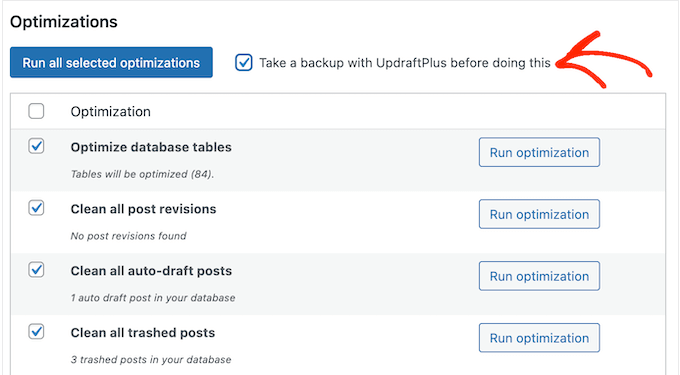
Per ulteriori informazioni, consultate la nostra recensione dettagliata di UpdraftPlus.
15. Si integra con WooCommerce
Gestite un negozio online?
Quando un cliente effettua il primo ordine, WooCommerce calcola il totale speso eseguendo una query molto lenta. WP-Optimize può migliorare le prestazioni del vostro negozio sostituendo questa query predefinita con due query più efficienti. Ciò è particolarmente utile per i siti che elaborano un numero molto elevato di ordini.
Se vendete a livello internazionale, WP-Optimize mostrerà ai vostri clienti anche il contenuto corretto della cache. Ad esempio, mostrerà i prezzi nella valuta locale dell’acquirente.
16. Supporto multilingue
WP-Optimize è stato progettato per supportare siti web multilingue e si integra perfettamente con i più diffusi plugin di traduzione.
Infatti, se si utilizza WPML, le funzioni di WP-Optimize funzioneranno su tutti i contenuti multilingue, senza bisogno di alcuna configurazione speciale. Per maggiori informazioni, consultate la nostra recensione approfondita di WPML.
17. Supporto WordPress Multisite
Gestite una rete multisito WordPress?
Con WP-Optimize è possibile pulire e ottimizzare più siti contemporaneamente. È anche possibile eseguire le ottimizzazioni direttamente dalla riga di comando, il che può essere particolarmente utile se si gestiscono più siti.
18. Integrazione di Cloudflare
Utilizzate Cloudflare? La cache delle pagine di WP-Optimize è indipendente dalla cache del proxy di Cloudflare. Ciò significa che è possibile utilizzare WP-Optimize senza doversi preoccupare di cancellare la cache nella dashboard di Cloudflare.
19. Supporto comunitario e professionale
Le impostazioni predefinite di WP-Optimize dovrebbero funzionare bene per la maggior parte dei siti web WordPress. Tuttavia, a volte potrebbe essere necessario un aiuto in più per ottenere il massimo incremento delle prestazioni.
Detto questo, WP-Optimize dispone di una documentazione online e di un’approfondita risorsa di FAQ a cui è possibile accedere 24 ore su 24, 7 giorni su 7. C’è anche un blog che tratta una serie di argomenti, come l’ottimizzazione del sito per Google Core Web Vitals e una lista di controllo di importanti attività di manutenzione di WordPress.

Preferite un’assistenza individuale?
Se passate al plugin premium WP-Optimize, avrete anche accesso a un’assistenza professionale. È sufficiente inviare un ticket per ricevere una risposta entro 24 ore. Per saperne di più su questo argomento, consultate la nostra guida su come richiedere correttamente l’assistenza WordPress e ottenerla.
Prezzi e piani di WP-Optimize
Se siete agli inizi o avete un budget limitato, potete scaricare la versione gratuita di WP-Optimize da WordPress.org. Tuttavia, se volete impostare il caricamento pigro, precaricare le richieste chiave o accelerare le prestazioni di WooCommerce, dovrete passare a un piano premium di WP-Opimize.
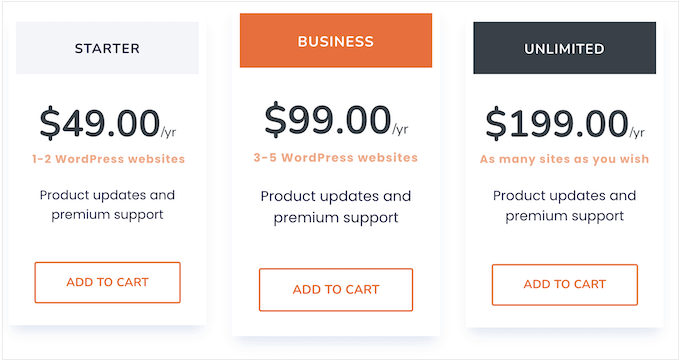
Indipendentemente dal piano acquistato, avrete accesso a tutte le funzionalità premium. Detto questo, il piano giusto per voi dipende principalmente dal numero di siti in cui intendete utilizzare WP-Optimize.
- Starter. Per 49 dollari all’anno, è possibile installare WP-Optimize su un singolo sito web, blog o mercato online WordPress.
- Affari. Al prezzo di 99 dollari all’anno, è possibile utilizzare WP-Optimize su un massimo di 5 siti. Per questo motivo, si tratta di una buona opzione se possedete diversi siti web, come ad esempio più blog in una rete di marketing di affiliazione.
- Illimitato. Per 199 dollari all’anno, potete utilizzare il plugin su tutti i siti web che volete. Detto questo, Unlimited è il piano perfetto per gli sviluppatori di WordPress, le agenzie o chiunque gestisca un portafoglio di siti di clienti.
Recensione di WP-Optimize: È il plugin di ottimizzazione giusto per voi?
Dopo aver esaminato le caratteristiche, il supporto e i prezzi, siamo certi che WP-Optimize sia un ottimo plugin di ottimizzazione.
È uno strumento completo di caching, pulizia del database e ottimizzazione che mira ad aumentare le prestazioni del sito web. Di conseguenza, può migliorare l’esperienza dell’utente e il posizionamento SEO.
È stato progettato pensando alla facilità d’uso, con impostazioni predefinite che dovrebbero funzionare bene per la maggior parte dei siti web. Inoltre, è possibile attivare molte delle sue funzioni con pochi clic, tra cui la compressione delle immagini, la minificazione e il caricamento pigro.
Ci sono alcuni piani diversi tra cui scegliere, a seconda del numero di siti in cui si intende utilizzare WP-Optimize. Se possedete un solo sito web, il piano Starter è un’ottima opzione. Se invece gestite diversi siti web, blog o marketplace digitali, dovrete passare al piano Business.
Gestite un’agenzia di sviluppo WordPress? Allora il piano Unlimited vi consente di utilizzare WP-Optimize su tutti i siti che volete.
Speriamo che questa recensione di WP-Optimize vi abbia aiutato a decidere se è il plugin di ottimizzazione e caching giusto per voi. A seguire, potete consultare la nostra guida su come aumentare il traffico del vostro blog o dare un’occhiata alla nostra selezione dei migliori plugin e strumenti SEO per WordPress.
Se questo articolo vi è piaciuto, iscrivetevi al nostro canale YouTube per le esercitazioni video su WordPress. Potete trovarci anche su Twitter e Facebook.



WP-Optimize User Reviews
Please share your WP-Optimize review to help others in the community.